SlashGearによると、Safari は iPhone のデフォルトのウェブブラウザですが、より便利な操作のためにアドレスバーの位置を変更できることを知らないユーザーが多いようです。
通常、Safariのアドレスバーは、他の多くのモバイルブラウザと同様に画面上部にあります。しかし、Appleは新しい「タブバー」オプションを提供しており、このオプションを選択するとアドレスバーが画面下部に表示されます。
この設定はシンプルですが、多くのメリットがあります。特にiPhoneを片手で操作する場合に効果的です。アドレスバーの位置が変更されたことで、親指や様々な素早いジェスチャーでの操作がしやすくなります。
Safari でアドレスバーの位置を変更する方法:
- 設定アプリを開きます。
- 下にスクロールしてSafariを選択します。
- 「タブ」セクションで、「タブバー」ボックスをオンにして、アドレスバーを下部に配置します。
変更後は、Safariを片手で操作する利便性を実感いただけます。ウェブページ間の切り替えがより簡単かつ高速になり、時間を節約し、操作効率が向上します。
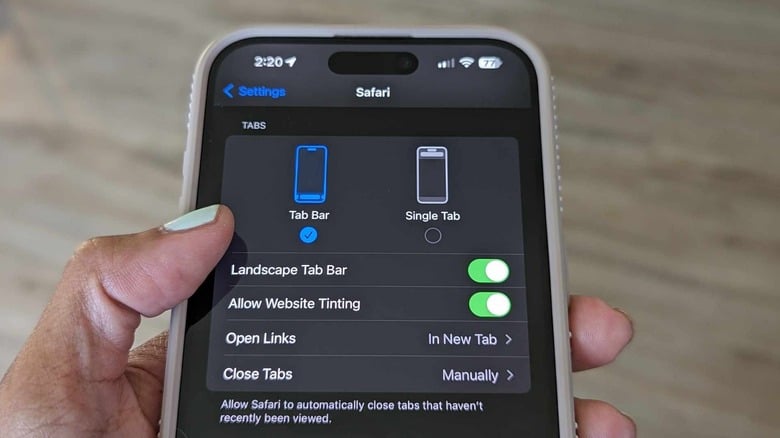
タブバー項目を選択すると、アドレスバーが Safari ブラウザの下部に表示されます。
スラッシュギアのスクリーンショット
タブバーの便利な機能
ウェブサイト間の切り替えが簡単:アドレスバーを左または右にスワイプするだけで、ウェブサイト間を素早く移動できます。まるで本のページをめくるかのように、複数のタブを素早く直感的に操作できます。
iPhone を片手で使用: iPhone を片手で持つとタブ バーが親指の近くにあるので、新しい検索を入力したり、お気に入りの Web サイトにアクセスしたりするのが簡単になります。
タブグループリストのスクロールがさらに簡単になりました:タブグループリストは画面下部のタブバーの横にも配置されています。タブスイッチャーアイコンをタップして開いているタブをすべて表示すると、親指でタブグループリストを簡単にスクロールできます。
さらに、下のアドレス バーを使用すると、タブ グループで Web サイトをプレビューしたり、タブを簡単に並べ替えたりする機能など、他の便利なブラウジング機能も利用できるようになります。
[広告2]
出典: https://thanhnien.vn/cai-dat-safari-giup-chuyen-doi-giua-cac-trang-web-de-dang-hon-185240523105527405.htm



![[写真] ルオン・クオン大統領、政治芸術特別番組「ゴールデン・オポチュニティ」に出席](https://vstatic.vietnam.vn/vietnam/resource/IMAGE/2025/8/22/44ca13c28fa7476796f9aa3618ff74c4)










































































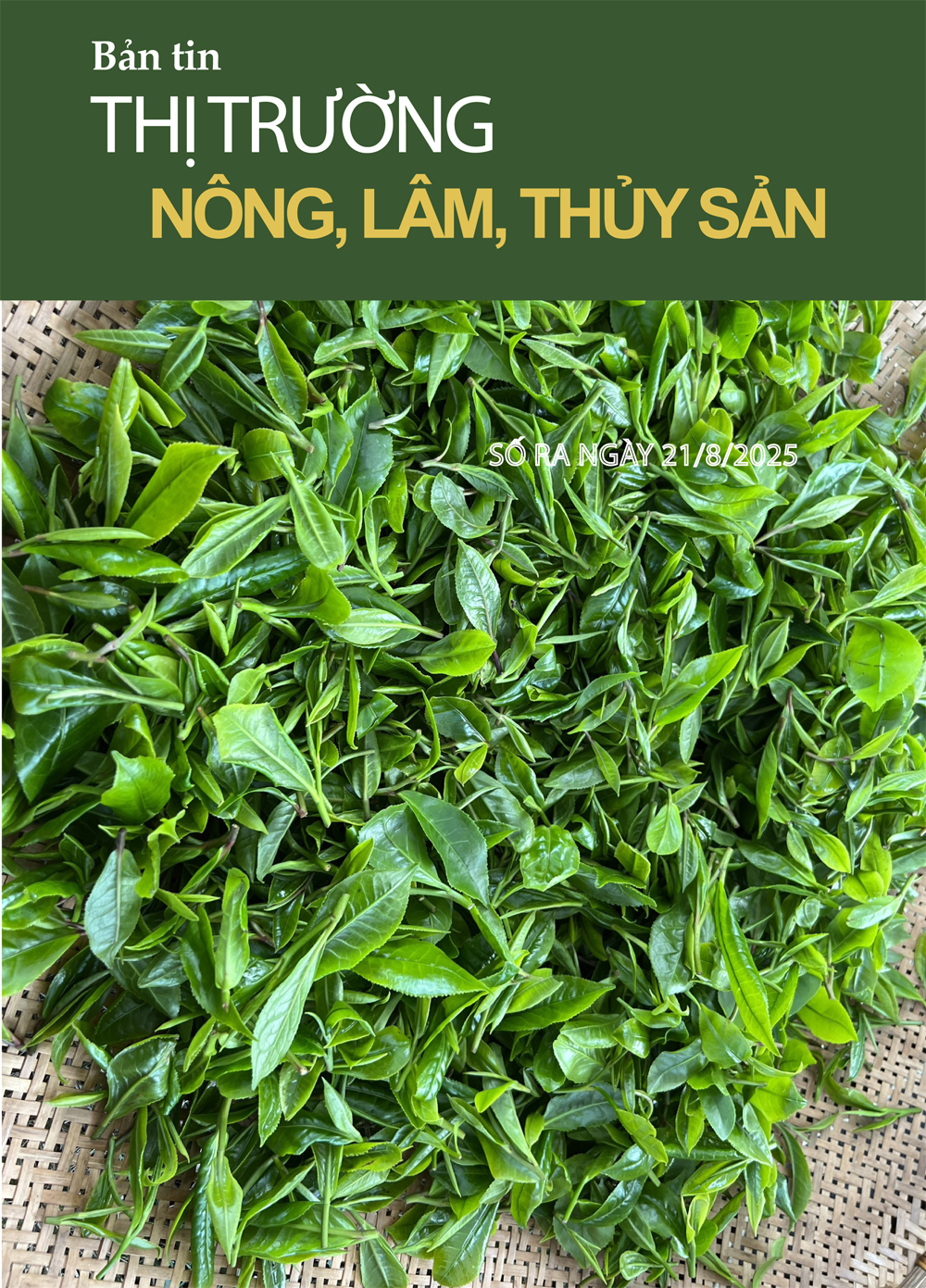


























コメント (0)